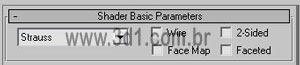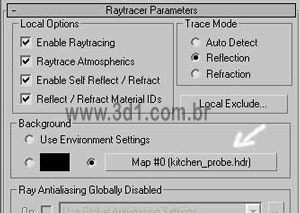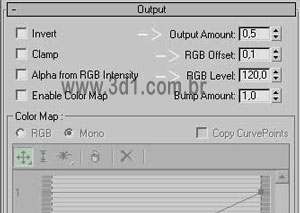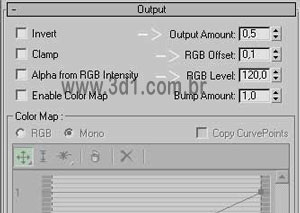Cursos e Bibliotecas Ver Mais
Galeria 3D1 Ver Mais

Henry Rietra
Brasil - Ceará

Rodrigo
Brasil - MG

Fernando Cunha
Porto-Portugal - PR

Fabio
Tubarão

liezao
Jacareí
Portfólios Ver Mais

wagnersenior
São Paulo - SP

mansilha
Santa Maria

Rosinha
Rio de Janeiro - AC

Fasd32
Brasil
Tutoriais - Todos os tutoriais
Tentarei explicar aqui uma maneira de conseguir um efeito bastante similar ao Ouro.
Será utilizando uma imagem HDRI para simular o ambiente, para que ela funcione você terá que pegar um plugin que faça com que seu 3D Studio Max enxergue os arquivos HDRI, mas você não precisará de Renders que usem HDRI como iluminação, já que este mapa será apenas utilizado no canal Reflecion.
Será utilizando uma imagem HDRI para simular o ambiente, para que ela funcione você terá que pegar um plugin que faça com que seu 3D Studio Max enxergue os arquivos HDRI, mas você não precisará de Renders que usem HDRI como iluminação, já que este mapa será apenas utilizado no canal Reflecion.
Para começar abra o Material Editor (tecla \"M\") e selecione um material, mude o Shader para Strauss, que simula materiais metálicos muito melhor que o Shader Metal.
Selecione agora uma cor para o Difuse Color, para criar um material de Ouro Amarelo você tem que selecionar uma cor amarela puxando para o laranja, e para o Ouro Branco terá que selecionar um cinza claro. Na minha imagem das alianças usei as configurações mostradas nas imagens ao lado.
Na segunda parte definiremos a Metalicidade (Metalness) e o Brilho (Glossiness), para ele parecer um metal você tem que deixar a metalicidade alta e o brilho também, mas não tanto quanto a metalicidade.
Nas alianças usei em Metalness 80 e Glossiness 40. Mas não paramos por ai, definiremos agora o reflexo de nosso material, no canal Reflection adicione um Mapa RayTrace, e mude o valor para 100, caso não esteja. Para que nosso ouro reflita teremos que ter um mundo em volta, após vários testes o melhor resultado que obtive foi utilizando dentro do RayTrace no campo Background, uma imagem HDRI para refletir. Para isso clique no botão com o escrito \"None\" e selecione uma imagem HDRI. No meu teste utilizei a imagem \"Kitchen_Probre.hdr\".
Nas alianças usei em Metalness 80 e Glossiness 40. Mas não paramos por ai, definiremos agora o reflexo de nosso material, no canal Reflection adicione um Mapa RayTrace, e mude o valor para 100, caso não esteja. Para que nosso ouro reflita teremos que ter um mundo em volta, após vários testes o melhor resultado que obtive foi utilizando dentro do RayTrace no campo Background, uma imagem HDRI para refletir. Para isso clique no botão com o escrito \"None\" e selecione uma imagem HDRI. No meu teste utilizei a imagem \"Kitchen_Probre.hdr\".
Os arquivos HDRI na verdade são utilizados para simular uma iluminação, e não são aceitos normalmente no MAX, caso você não tenha o plugin para reconhecê-lo, baixe na seção Plug-ins aqui do site www.tresd1.com.br.
Agora que já carregou a imagem HDRI você pode fazer um render de teste para ver como ficou, e pode agora ajustar da melhor maneira a intensidade dessa imagem para reflexão no menu Output.
Agora que já carregou a imagem HDRI você pode fazer um render de teste para ver como ficou, e pode agora ajustar da melhor maneira a intensidade dessa imagem para reflexão no menu Output.
Outra coisa muito boa para dar um bom aspecto é ativar a opção Attenuation dentro do RayTrace. Utilizei ela com a opção Linear, mas você terá que ajustá-lo para sua cena fazendo testes, aumentando e diminuindo os valores de Start e End.
Caso você precise de imagens HDRI, visite o site do Debevec, na seção de Downloads do meu site você encontrara a imagem que foi utilizada neste tutorial e o plugin para o Max.
Caso você precise de imagens HDRI, visite o site do Debevec, na seção de Downloads do meu site você encontrara a imagem que foi utilizada neste tutorial e o plugin para o Max.
Faça o login para poder comentar
Flavio
Comentou em 16/06/2011 22:41
Ver comentário
VOCÊ TAMBÉM PODE SE INTERESSAR POR:
Usuários conectados
Total de mensagens publicadas pelos membros da comunidade: 710665.
Total de membros registrados: 138144
Últimos membros registrados: cineboss, fercomin, Lopez31Yasir, Djavan, Ferhsq, mggarcia, rosivalerio, bia.lavagnini.
Usuário(s) on-line na última hora: 1532, sendo 15 membro(s) e 1517 visitante(s).
Membro(s) on-line na última hora: mandrade, Eber.Silva, Thiago Couto, Eng Damasceno, Osvaldo Arquiteto, Nuno, cineboss, marcelocfp, JMDesign, Le_Andro, Frederico Wagner N. R., Fabio Amorim, Ricardo Paranhos, rafa.carvalho, gilson antunes.
Legenda: Administrador, Especial, Moderador, Parceiro .